电脑开机蓝屏怎么解决的方法
- 分类:帮助 回答于: 2022年09月01日 08:58:00
电脑开机蓝屏怎么解决的方法并不难,我们只需要将蓝屏的代码查询是什么故障,然后根据故障解决就好了,具体步骤如下,我们接着看吧。
工具/原料:
系统版本:windows7系统
品牌版本:联想ThinkPad
方法/步骤:
一、蓝屏解决方法
1、我们可以先将蓝屏代码记录,然后去查是什么问题导致。
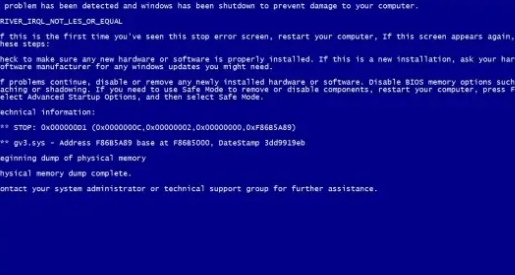
3、当是因为软件的硬件驱动冲突的问题我们可以进入安全模式解决。

4、如果无法进入安全模式,我们可以重装系统。一般这种情况下都是通过u盘进行重装,可以点击参考u盘重装win7教程。

5、如果提供的蓝屏代码表示硬件有问题,那我们就根据代码指示的硬件对其进行检查。一般来说电脑经常蓝屏更可能是硬件上的问题。
6、如果是内存条导致的蓝屏,我们可以用橡皮擦拭一下内存条的金手指,清理一下卡槽的灰尘,然后将其重新插入或者更换卡槽。如果还是不行的话我们就要换一条内存条了。

注意事项:
不是专业人士不要自己拆机,否则可能导致损坏更严重。
总结:
以上就是笔记本电脑开机蓝屏的解决方法了,希望对大家有帮助。
 有用
26
有用
26


 小白系统
小白系统


 1000
1000 1000
1000 1000
1000 1000
1000 1000
1000 1000
1000 1000
1000 0
0 0
0 0
0猜您喜欢
- AMD驱动更新,提升系统性能..2024/02/29
- 电脑安装win10后无法启动怎么解决..2021/03/28
- 王码五笔输入法86版:高效输入,提升打字..2024/02/27
- 电脑重装系统的简单方法2022/08/25
- 电脑bios密码怎么设置2021/06/01
- 游戏本性价比排行榜2024/02/21
相关推荐
- 电脑玩游戏卡怎么办2020/02/15
- 怎么隐藏单个任务栏图标2020/08/30
- [pptx]新版演示文稿模板,助力您的展示..2024/02/25
- 苹果笔记本电脑价格汇总2024/02/19
- 教你电脑开机自动安装游戏广告怎么办..2021/09/30
- 详细教您CPU超频引起蓝屏怎么办..2018/11/26














 关注微信公众号
关注微信公众号



